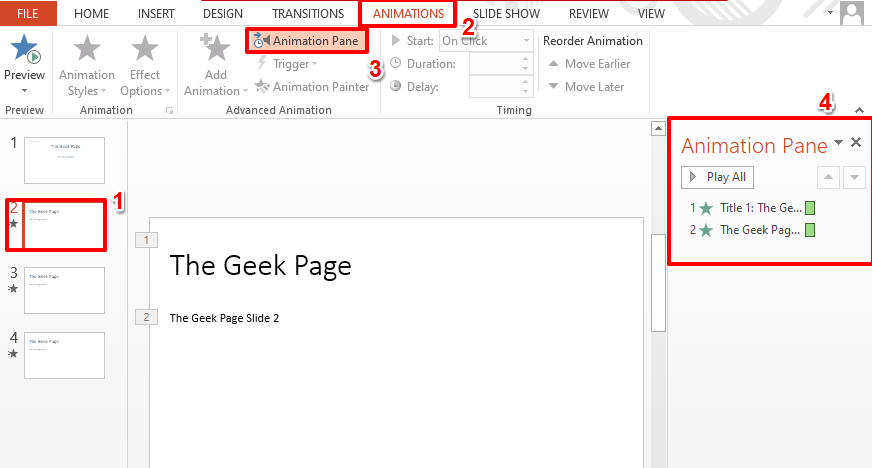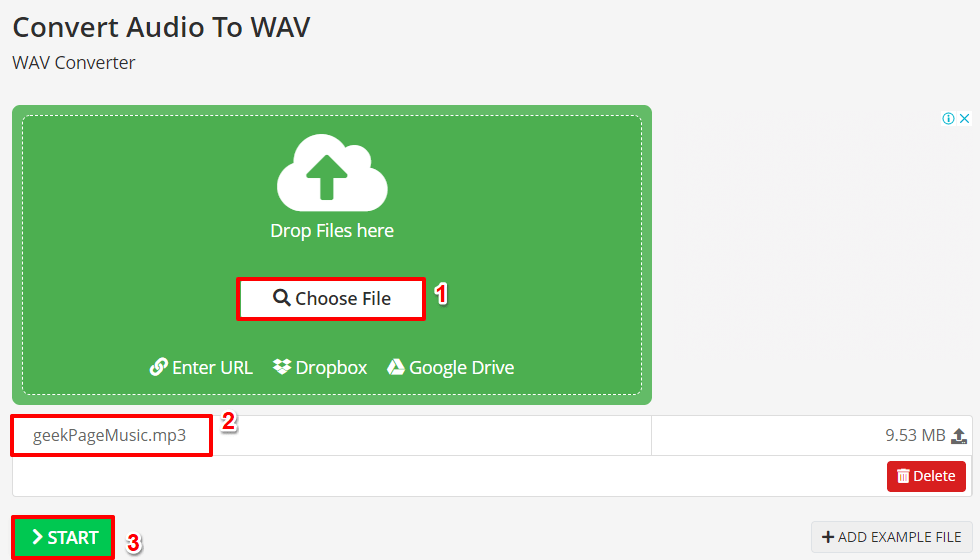Microsoft Powerpoint הוא תמיד היישום הנבחר, בין אם זה הצגת פרויקט במוסדך או בחברה שלך, או לקיחת יום עיון בנושא מסוים. מה שהופך אותו למושך כל כך הוא שניתן לצרף לשקופיות בקלות כל סוג מדיה כמו אלה של תמונות, קטעי וידאו או קבצי שמע. Powerpoint 16, כלי של חבילת Microsoft Office כולל תכונות משופרות שונות על פני קודמתה גרסאות ואחד מנקודות השיא שלה הוא שאתה יכול למצוא בקלות איזו שקופית במצגת היא הגדולה ביותר במידה.
אתה תוהה מדוע אי פעם תרצה לדעת את גודל שקף כלשהו. תן לי לספר לך. בכל פעם שאתה מוסיף עוד מסמכים, תמונות או וידאו לשקופית, הגודל הולך וגדל אשר בסופו של דבר יגדיל את גודל קובץ המצגת כולו. ברגע שאתה מנסה לשלוח את הקובץ בדוא"ל או להעלות אותו לשירות שיתוף ענן, ייתכן שיהיה עליך למצוא שיטות דיוור חלופיות, רוכסן אותו או בסופו של דבר תוכל לחתוך שקופיות שונות כדי להקטין את גודל כללי. כדי להתגבר על בעיות כאלה, תמיד עדיף למיין את השקופיות לפי סדר הגודל שלהן. זה עוזר לך להתרכז רק בזה עם הגודל הגדול ביותר, לחתוך מנות שלא ממש משנה וכך, לייעל את זה.
במאמר זה, תן לי לנווט אותך בצעדים שיש לבצע כדי להשיג את אותו הדבר.
צעדים לדעת לאיזו שקופית יש את הגודל הגדול ביותר
שלב 1
פתח את Powerpoint 16 ישירות על ידי חיפוש זה מסרגל החיפוש בפינה השמאלית התחתונה של שולחן העבודה ופתח את קובץ המצגת הנדרש. ניתן להוריד את חבילת Microsoft Office 16 ישירות מהאתר של מיקרוסופט. זה זמין כגרסת ניסיון למשך חודש. ישנן גם אפשרויות להאריך אותו עד 6 חודשים.
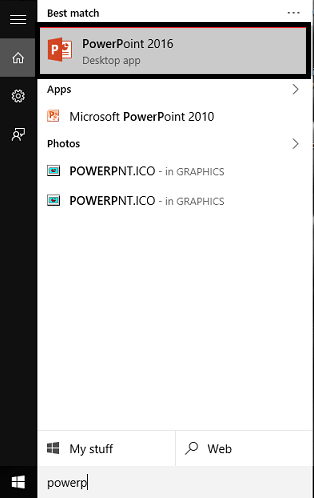
שלב 2
על החלון שיוצא החוצה, לחץ על קבצים אפשרות שמופיעה ככרטיסייה הראשונה בתפריט למעלה.
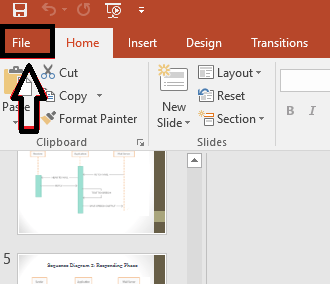
שלב 3
בצד שמאל של הדף שיוצא, תמצא אפשרות לַחֲלוֹק. לחץ על זה. לאחר שתעשה זאת, תוכל למצוא בחלונית הימנית את האפשרות פרסם שקופיות.
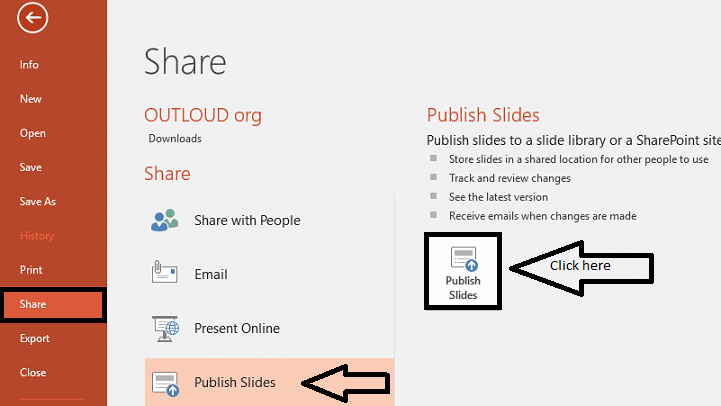
שלב 4
ברגע שהאפשרות תתבקש, תוכלו לקבל את השקופיות בקבצים הנוכחיים. בחר את השקופיות שתרצה לפרסם, והכנס אותן לתיקיה שנוצרה עבורן בנפרד. שים לב כי לא אמורים להיות קבצים אחרים בתיקייה זו.
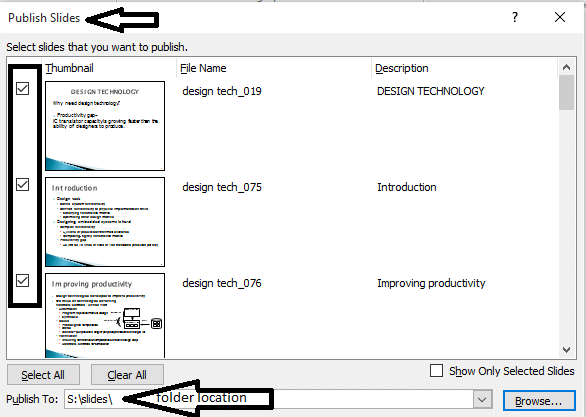
יצרתי תיקיה בשם שקופיות בכונן S.
שלב 5
פתח את התיקיה שבה שמרת את השקופיות שלך ותמצא אותם ממוינים לפי גודלם כפי שמוצג בתמונה למטה. הגדול ביותר מופיע בחלקו העליון המאפשר לך לייעל את כל המצגת על ידי חיתוך מנות שלא משנה הרבה.
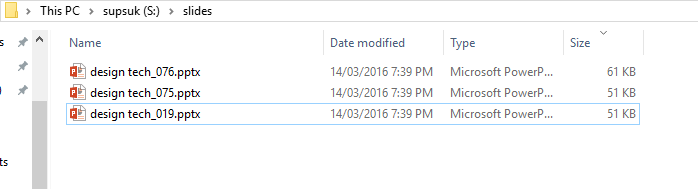
כפי שמוצג כאן, השקופית הגדולה ביותר היא בגודל 61kb.
מקווה שמצאת מאמר זה שימושי.